Этот пример показывает, как создать чистовую траекторию с каплевидным подводом и изменить начальную и конечную точки.
Чтобы использовать чистовую траекторию с каплевидным подводом для обработки элемента Выступ:
- Создайте элемент «Выступ».
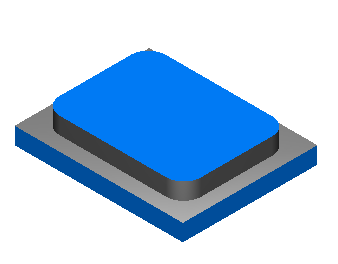
- Активируйте чистовую траекторию с каплевидным подводом:
- В диалоге Свойства выступа на вкладке Стратегия нажмите Каплевидный.
Откроется диалог Опции чистового каплевидного подвода.
- Выберите Каплевидный подвод, чтобы чистовой проход начинался и заканчивался в одной и той же точке.
- Задайте Радиус дуги и Угол дуги, затем нажмите OK, чтобы закрыть диалог.
- Нажмите OK, чтобы закрыть диалог Свойства выступа.
- В диалоге Свойства выступа на вкладке Стратегия нажмите Каплевидный.
- Запустите 2D симуляцию.
Чтобы выполнить чистовой проход Выступа, инструмент:
- начинает резание в верхнем правом углу детали и обрабатывает элемент;
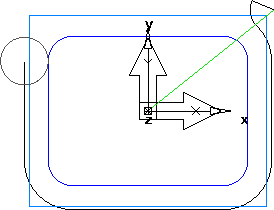
- возвращается в начальную точку.
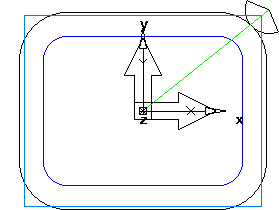
- начинает резание в верхнем правом углу детали и обрабатывает элемент;
Деталь обработана, но можно отредактировать траекторию. Например, вам может понадобиться, чтобы инструмент начинал резание на прямой кромке, а не в углу.
Чтобы изменить начальную и конечную точки траектории:
- Создайте точку рядом с любой кромкой элемента.
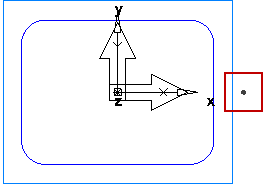
- В диалоге Свойства выступа на вкладке Врезание задайте Начальную точку как положение только что созданной точки.
- Запустите 2D симуляцию:
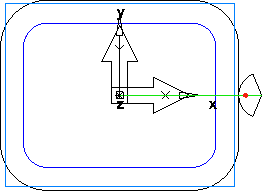
Положение точки на кривой используется для размещения начальной точки, а расстояние точки от границы элемента игнорируется.